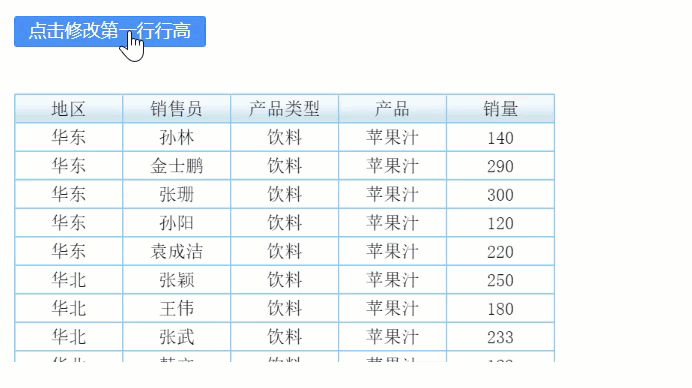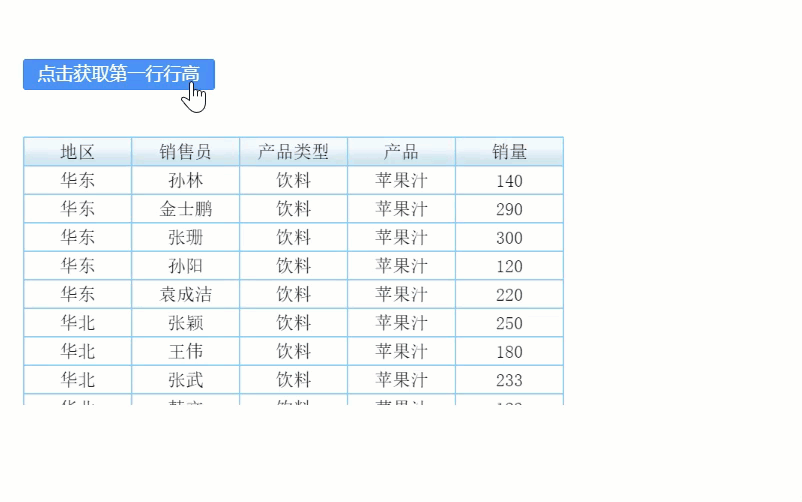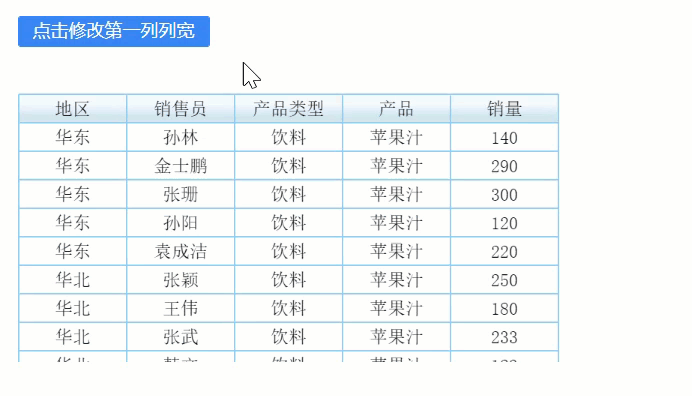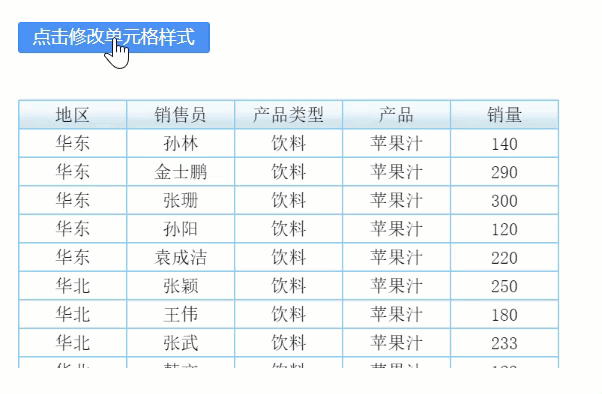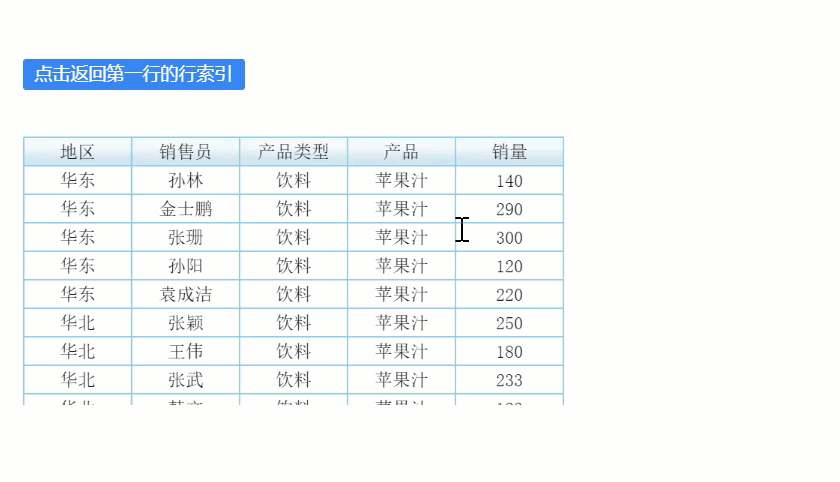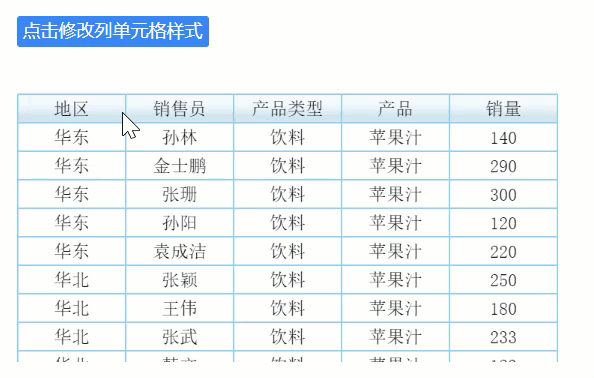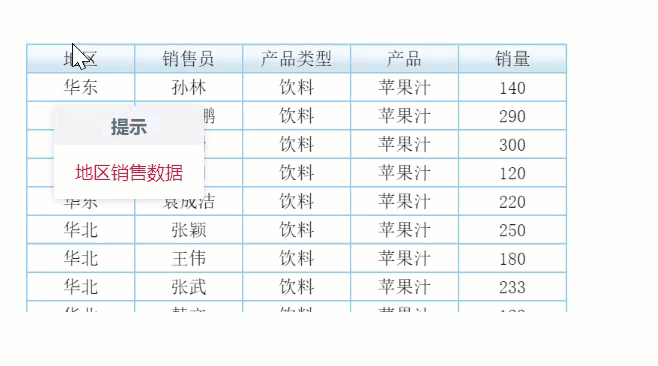版本编辑
| 报表服务器版本 | 移动端版本 | 功能变动 |
|---|---|---|
| 11.0.10 | 11.0.70 | 普通报表支持setHeight、getHeight、getCell、setWidth、getWidth、getCell、getIndex、setStyle、showToolTip 接口。 |
| 11.0.7 | - | 安装了「FVS大屏编辑模式」插件 V1.8.0 及之后版本,FVS大屏模板支持 setHeight、getHeight、getCell、setWidth、getWidth、getIndex、setStyle、showToolTip 接口。 |
| 11.0.7 | - | 决策报表新增 setHeight、getHeight、getCell、setWidth、getWidth、getCell、getIndex、setStyle、showToolTip 接口。 |
| 11.0 | - | 和 10.0 区别: 10.0 无此类接口 |
注:FVS 大屏编辑模式插件不支持移动端 ,以下 API 若标注支持移动端则只针对普通报表和决策报表。
setHeight编辑
| 方法 | setHeight(height) | 设置单元格行高,需要先通过 getRow(index) 方法获取到单元格行。 |
|---|---|---|
| 参数 | height: number | height: 行号 |
| 返回值 | void | |
| 示例 | 示例1:若获取到的表格行对象定义为 row ,将该行行高设置为 25 示例2:决策报表中将 report0 报表块第 3 行的行高设置为 25 示例3:普通报表中将第3行的行高设置为 25 示例4:将 FVS 大屏模板中的「表格1」组件第 3 行的行高设置为 40: 示例5:决策报表将 report0 报表块第 1 行的行高设置为 45 _g().getWidgetByName('report0').getRow(1).setHeight(45); | |
| 应用示例 | 点击按钮,将第 1 行的行高设置为 45: 点击下载模板:点击修改单元格行高.frm FVS大屏模板:点击修改单元格行高.fvs
| |
| 移动端 | 不支持移动端 | |
getHeight编辑
| 方法 | getHeight() | 获取单元格行高,需要先通过 getRow(index) 方法获取到单元格行。 |
|---|---|---|
| 参数 | - | - |
| 返回值 | number | 行高,数字 |
| 示例 | 示例1:若获取到的表格行对象定义为 row ,获取该行的行高 示例2:获取决策报表中将 report0 报表块第 3 行的行高 示例3:获取普通报表中第 3 行的行高: 示例4:获取 FVS 大屏模板中的「表格1」组件第 3 行的行高 示例5:获取决策报表 report0 报表块第 1 行的行高后弹窗显示 | |
| 应用示例 | 点击按钮,获取决策报表 report0 报表块第 1 行的行高后弹窗显示: 点击可下载模板:获取第一行单元格行高.frm FVS大屏模板:点击获取单元格行高.fvs
| |
| 移动端 | 支持移动端 | |
setWidth编辑
| 方法 | setWidth(width) | 设置单元格列宽,需要先通过 getColumn(index) 方法获取到单元格列。 |
|---|---|---|
| 参数 | width: number | width: 行号 |
| 返回值 | void | |
| 示例 | 示例1:若获取到的表格列对象定义为 col ,将该列列宽设置为 25 示例2:决策报表中将 report0 报表块第 3 列的列宽设置为 25 示例3:将普通报表中第 3 列的列宽设置为 25 示例4:将 FVS 大屏模板中的「表格1」组件第 3 列的列宽设置为 45 示例5:决策报表将 report0 报表块第 1 列的列宽设置为 45 _g().getWidgetByName('report0').getColumn(1).setWidth(45); | |
| 应用示例 | 点击按钮,将第 1 列的列宽设置为 45: 点击下载模板:点击修改单元格列宽.frm FVS大屏模板:点击修改单元格列宽.fvs
| |
| 移动端 | 不支持移动端 | |
getWidth编辑
| 方法 | getWidth() | 获取单元格列宽,需要先通过 getColumn(index) 方法获取到单元格列。 |
|---|---|---|
| 参数 | - | - |
| 返回值 | number | 列宽,数字 |
| 示例 | 示例1:若获取到的表格列对象定义为 col ,获取该列的列宽 示例2:获取决策报表中将 report0 报表块第 3 列的列宽 示例3:获取普通报表第 3 列的列宽 示例4:获取 FVS 大屏模板中的「表格1」组件第 3 列的列宽 示例5:获取决策报表 report0 报表块第 1 列的列宽后弹窗显示 | |
| 应用示例 | 点击按钮,获取决策报表 report0 报表块第 3 列的列宽后弹窗显示: 点击可下载模板:获取第一列单元格列宽.frm FVS大屏模板:获取单元格列宽.fvs
| |
| 移动端 | 支持移动端 | |
getCell编辑
| 方法 | getCell(row/col) | 获取单元格某一列上第 row 行的单元格对象/某一行上第 col 列的单元格对象,需要先通过 getColumn(index)/getRow(index)方法获取到单元格列/行,其中参数为单元格扩展后的位置 |
|---|---|---|
| 参数 | row:number col:number | row:行号,数字,从 1 开始 col:列号,数字,从 1 开始 |
| 返回值 | object | object :单元格 cell 对象 |
| 示例 | 示例1:若获取到的表格列对象定义为 col ,获取该列上第 1 行的单元格 示例2:若获取到的表格行对象定义为 row ,获取该行上第 1 列的单元格 示例3:获取决策报表中 report0 报表块第 1 行第 1 列的单元格 或者: 示例4:获取普通报表中第 1 行第 1 列的单元格 或者: 示例5:将决策报表中 report0 报表块第 1 列第 1 行的单元格的字体设置为红色、14 号 | |
| 应用示例 | 点击按钮,将决策报表中 report0 报表块 A1 单元格的字体设置为红色、14 号: 点击可下载模板:获取列再定位到行后修改单元格样式.frm
| |
| 移动端 | 支持移动端 | |
getIndex编辑
| 方法 | getIndex() | 获取单元格行对象/单元格列对象的位置索引,如扩展后单元格在第 4 行,则行索引为 4 |
|---|---|---|
| 参数 | - | - |
| 返回值 | object | 行索引/列索引,数字,为扩展后的行列 |
| 示例 | 示例1:若获取到的表格行对象定义为 row ,返回该行索引 示例2:若获取到的表格列对象定义为 col ,获取该列的列索引 示例3:获取普通报表中第 1 行的行索引 示例4:获取 FVS 大屏模板中的「表格1」组件第 1 行的行索引 示例5:获取决策报表中 report0 报表块第 1 列的列索引 _g().getWidgetByName('report0').getColumn(1).getIndex(); | |
| 应用示例 | 点击按钮,获取决策报表中将 report0 报表块第 1 列的列索引: 点击可下载模板:返回行列索引.frm FVS大屏模板:获取表格行索引.fvs
| |
| 移动端 | 支持移动端 | |
setStyle编辑
| 方法 | setStyle(opts) | 设置单元格行/列对象的样式。在行列对象上使用时,需要先通过 getRow(index)/getColumn(index) 方法获取到单元格行/列。 |
|---|---|---|
| 参数 | opts: Object { fontFamily: String fontSize: number fontWeight: String color: String ........ } | opts: 单元格格式属性,如边框、背景、字体颜色等,详细可查看:样式属性style |
| 返回值 | - | - |
| 示例 | 示例1:若获取到的单元格行对象定义为 row ,设置该单元格的样式为字体颜色红色、字号14 号 示例2:将决策报表中 report0 报表块第一行单元格的样式设置为字体颜色红色、字号14 号 示例3:将普通报表第一行单元格的样式设置为字体颜色红色、字号14 号 示例4:将 FVS 大屏模板中的「表格1」组件第一列单元格的样式设置为字体颜色红色、字号 20 号 示例5:将决策报表中 report0 报表块第一列单元格的样式设置为字体颜色红色、字号14 号 | |
| 应用示例 | 点击按钮,将决策报表中 report0 报表块的第一列单元格的字体都设置为红色、14 号: 点击可下载模板:获取列后修改列单元格样式.frm FVS大屏模板:修改列单元格样式.fvs
| |
| 移动端 | 支持移动端 | |
showToolTip编辑
| 方法 | showToolTip(opts) | 给报表块单元格行/列添加提示。在行列对象上使用时,需要先通过 getRow(index)/getColumn(index) 方法获取到单元格行/列。 |
|---|---|---|
| 参数 | opts: Object { show: boolean, content: { text: string, // 文字 image: string, // 图片 header: string // 标题 } style: { } } | opts: 弹窗选项,是个对象 1)show:是否会出现弹窗,布尔型,true 为出现,false 为不出现 2)content:可选字段,不指定即为显示文字,内容为单元格中的值
也可以将图片放置在报表工程目录 %FR_HOME%\webapps\webroot 下,通过URL 访问。如: http://localhost:8075/webroot/11.jpg
3)style: 可选字段,不指定则为默认样式,支持的样式可参考:单元格样式属性style |
| 返回值 | - | - |
| 示例 | 示例1:将获取到的报表块行对象定义为 row,为行对象设置一个标题为“提示”,内容为红色“地区销售数据”字样的提示框: 示例2:给决策报表中 report0 报表块的第 1 行单元格设置一个标题为“提示”,内容为红色“地区销售数据”字样的提示框: 示例3:给决策报表中 report0 报表块第 1 列单元格设置一个标题为“提示”,内容为网页图片帆软 LOG 的提示框: 示例4:给普通报表第一列单元格设置一个标题为“提示”,内容为网页图片帆软 LOG 的提示框: 示例5:给 FVS 大屏模板中的「表格1」组件第 1 列单元格设置一个标题为“提示”,内容为网页图片帆软 LOG 的提示框 | |
| 应用示例 | 给决策报表中 report0 报表块第一行设置一个标题为“提示”,内容为红色“地区销售数据”字样的提示框: 点击可下载模板:鼠标悬浮单元格行文字提示.frm FVS大屏模板:鼠标悬浮单元格行文字提示.fvs
| |
| 移动端 | 支持移动端 | |